Win8系统开启/关闭inprivate的方法
发布时间:2016-12-28 来源:查字典编辑
摘要:每个人都有不想被别人知道的隐私,可当我们在电脑上浏览网络信息的时候总是不可避免的会被人知道。这时候,我们就需要开启InPrivate功能,它...
每个人都有不想被别人知道的隐私,可当我们在电脑上浏览网络信息的时候总是不可避免的会被人知道。这时候,我们就需要开启InPrivate功能,它可以避免隐私泄露,或许有许多人并不知道这个功能。不过没关系,下面小编就给大家带来Win8系统开启/关闭inprivate的方法,一起来看看吧。
方法步骤:
1.打开IE浏览器,然后依次点击 齿轮,安全,InPrivate浏览。
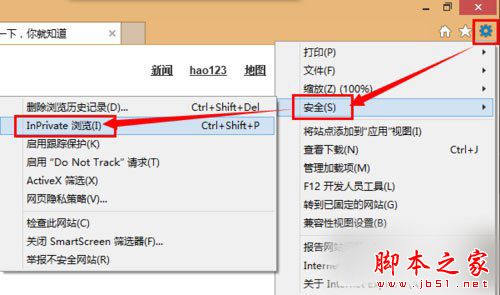
2.打开的窗口中即可进行 InPrivate浏览。直接输入网址并回车,即可在InPrivate保护下浏览网页了。
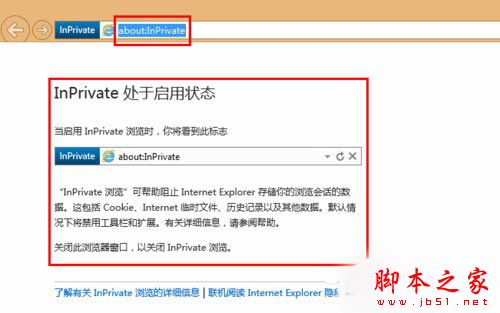
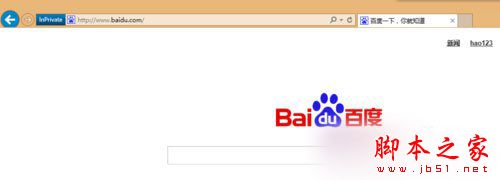
3.点击新建标签页,在此窗口中打开的标签页也会显示InPrivate标志,并且也会处于InPrivate安全保护下。


也可使用快捷方式开启InPrivate窗口
1.右击 IE快捷方式图标,选择属性。
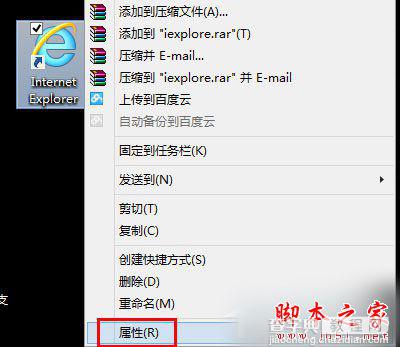
2.在目标位置在最后面添加 “ private”(不包括引号,且private前有一个空格),点击确定。
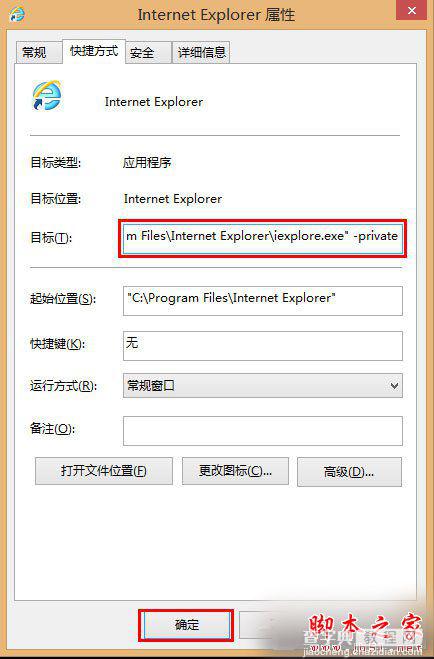
3.双击此快捷方式,即可打开在InPrivate保护下的浏览窗口了。
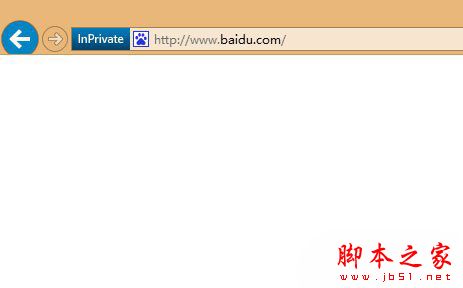
关闭InPrivate
InPrivate保护模式近对于使用“InPrivate浏览功能”开启的窗口有效,如果要关闭InPrivate保护,仅需关闭网页窗口即可。
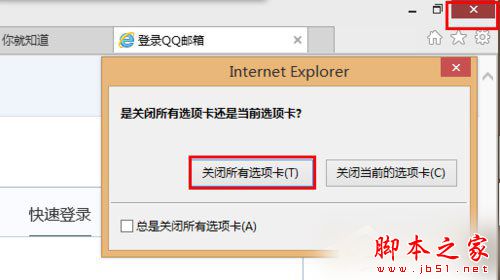
有了以上方法,就再也不用怕浏览网页导致隐私泄露了。以上就是小编带来的Win8系统开启/关闭inprivate的方法,希望可以帮助到大家,更多内容请关注查字典教程网!


